منوی سایت
جدیدترین دانلودها
- نرم افزار نقشه گوگل (برای اندروید) - Google Maps 11.125.0102 Android
- نرم افزار بهینه سازی عمیق موبایل (برای اندروید) CCleaner 24.08.0 Android
- نرم افزار بهینهسازی و افزایش سرعت کامپیوتر (برای ویندوز) - Wise Care 365 Pro 6.6.7.637 Windows
- نرم افزار مدیریت فایروال ویندوز - Windows Firewall Control 6.11.0.0 Windows
- مرورگر فایرفاکس (برای ویندوز) - Firefox 125.0.2 Windows
- نرم افزار اینترنت دانلود منیجر (برای ویندوز) - Internet Download Manager 6.42 Build 8 Windows
- نرم افزار عکس برداری از دسکتاپ (برای ویندوز) - HyperSnap 9.5.0 Windows
- نرم افزار بهینه سازی ویندوز - Glary Utilities Pro 6.9.0.13 Windows
- نرم افزار ضد بدافزار (برای ویندوز) - Glary Malware Hunter Pro 1.183.0.804 Windows
- نرمافزار ویرایش، افکتگذاری، آنالیز و میکس فایلهای صوتی (برای ویندوز) - Audacity 3.5.0 Windows
آموزش محاسبه با ورد
تازه های این بخش :
آموزش انجام سریع محاسبات در ورد

کسانی که با نرم افزار اکسل کار کرده اند میدانند که این نرم افزار برای انجام محاسبات به کار گرفته میشود ولی نرم افزار ورد توانایی محاسبات را مانند مانند اکسل ندارد. اما با فعال کردن قابلیتی در نرم افزار ورد آفیس میتوانید این کار را تا حدی انجام دهید.
در ادامه مطلب روش انجام محاسبه با ورد را آموزش خواهیم داد.
1ـ نرمافزار Word را اجرا کرده و پس از مراجعه به منوی File روی Options کلیک کنید.
2ـ از سمت چپ گزینه Quick Access Toolbar را کلیک کرده و در سمت راست، از منوی پایین افتادنی در بخش Choose Command From گزینه All Commands را انتخاب کرده و در ادامه فهرست موجود در این بخش را به پایین اسکرول کرده و گزینه Calculate را پیدا کنید.
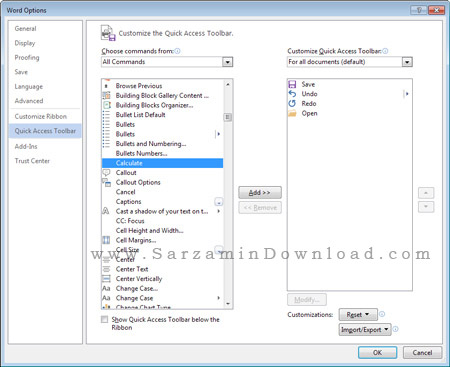
3ـ پس از پیدا کردن این گزینه روی آن کلیک کرده و روی گزینه Add در میانه صفحه کلیک کنید.
4ـ با کلیک روی OK تغییرات را ذخیره کرده و پنجره تنظیمات را ببندید.
5ـ اکنون در بالا سمت چپ محیط کاربری نرم افزار ورد آیکون جدیدی را که به شکل یک دایره است مشاهده خواهید کرد. از حالا به بعد هرگاه نیازمند مشاهده نتیجه محاسبات خود در ورد بودید کافی است متن محاسباتی مورد نظرتان را تایپ کرده و پس از انتخاب آن (کشیدن ماوس روی متن) روی این آیکون کلیک کنید تا در نوار وضعیت (نوار پایین واژهپرداز) نتیجه محاسبات را مشاهده کنید.
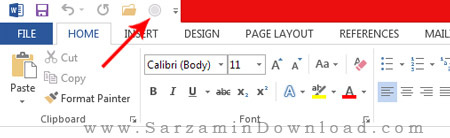
نکته: چنانچه متن شما شامل اعداد مختلف باشد و میان این اعداد، علامتهای محاسباتی همچون ضرب، تقسیم و... قرار نگرفته باشد میتوانید با انتخاب کل متن و کلیک روی آیکون محاسبه سریع، حاصل جمع اعداد موجود در میان متن را مشاهده کنید.
این مطلب مربوط به موضوع آموزش محاسبه با ورد میباشد.
- ابتدا
- قبلی
- 1
- بعدی
- انتها (1)
تازه ترین مقالات
- خرید جم فری فایر کمتر از یک ثانیه با گیمو گیفت!
- نحوه افزایش حجم فضای آیکلود
- راهنمای خرید بلیط هواپیما تهران مشهد از قاصدک 24
- چگونه می توانیم از بروز عفونت چشم پیشگیری کنیم؟
- استفاده از ChatGPT به زبان فارسی ممکن شد
- 10 اپلیکیشن زبان انگلیسی برای تقویت لیسنینگ
- محبوب ترین بازی ها برای گوشی های اندروید سامسونگ و شیائومی کدام است؟
- اصلاح سریع و دقیق موی سر و ریش با ماشین اصلاح و ریش تراش Bomidi L1
- قیمت سوئیت اسکای هتل اسپیناس پالاس
- آیا موقعیت مکانی سرور اختصاصی مهم است؟ انتخاب آگاهانه سرو اختصاصی ایران و خارج
 دانلود منیجر
دانلود منیجر  مرورگر اینترنت
مرورگر اینترنت ویندوز
ویندوز فشرده سازی
فشرده سازی پخش آهنگ
پخش آهنگ پخش فیلم
پخش فیلم آنتی ویروس
آنتی ویروس آفیس
آفیس ابزار CD و DVD
ابزار CD و DVD تلگرام ویندوز
تلگرام ویندوز فلش پلیر
فلش پلیر جاوا
جاوا دات نت فریم ورک
دات نت فریم ورک تقویم
تقویم نرم افزار اندروید
نرم افزار اندروید نرم افزار آیفون، iOS
نرم افزار آیفون، iOS